Die Eingaben in den Bereichen Standardsachkonten, Parameter und Nummernkreise dienen im Wesentlichen zur Steuerung von Verarbeitungsabläufen der Kosten- und Leistungsrechnung.
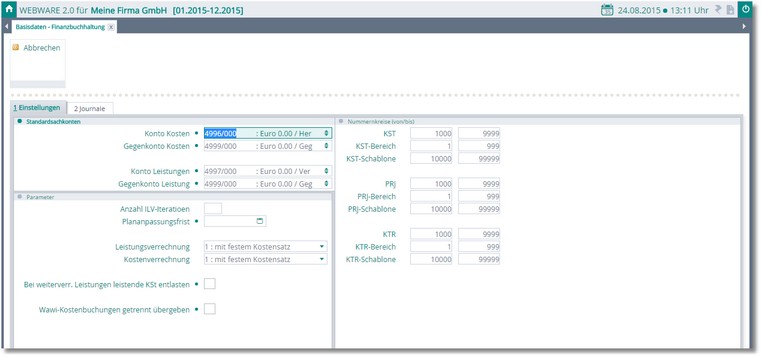
Der Bereich "Standardsachkonten":
Kosten und Leistungsbuchungen (sekundäre Kosten) werden sowohl in der Kosten- und Leistungsrechnung als auch im Journalsystem der Finanzbuchhaltung verbucht (Zweikreissystem). Eingaben in diesem Bereich legen fest, auf welche Standardsachkonten Kosten und Leistungen im Journalsystem der Finanzbuchhaltung verbucht werden sollen, wenn sekundäre Kosten (Kosten und Leistungen) in der Kostenrechnung erfasst werden.
Tipp: Standardsachkonten |
Für diese Konten sollte im Kontenrahmen eine spezielle Kontenklasse vorgesehen werden (z.B. SKR03 -> Klasse 7 Betriebsbuchhaltung) |
Dieses Feld nimmt die Sachkontonummer des Kontos (Buchung) für Kostenbuchungen auf. Um ein Sachkonto zu suchen, klicken Sie mit der Maus auf die Pfeiltaste oder drücken Sie die Funktionstaste [F5]. In der Auswahltabelle können Sie das zutreffende Sachkonto auswählen und die Kontonummer in das Feld übernehmen.
Dieses Feld nimmt die Sachkontonummer des Gegenkontos (Gegenbuchung) für Kostenbuchungen auf. Um ein Sachkonto zu suchen, klicken Sie mit der Maus auf die Pfeiltaste oder drücken Sie die Funktionstaste [F5]. In der Auswahltabelle können Sie das zutreffende Sachkonto auswählen und die Kontonummer in das Feld übernehmen.
Dieses Feld nimmt die Sachkontonummer des Kontos (Buchung) für Leistungsbuchungen auf. Um ein Sachkonto zu suchen, klicken Sie mit der Maus auf die Pfeiltaste oder drücken Sie die Funktionstaste [F5]. In der Auswahltabelle können Sie das zutreffende Sachkonto auswählen und die Kontonummer in das Feld übernehmen.
Dieses Feld nimmt die Sachkontonummer des Gegenkontos (Gegenbuchung) für Leistungsbuchungen auf. Um ein Sachkonto zu suchen, klicken Sie mit der Maus auf die Pfeiltaste oder drücken Sie die Funktionstaste [F5]. In der Auswahltabelle können Sie das zutreffende Sachkonto auswählen und die Kontonummer in das Feld übernehmen.
Der Bereich "Nummernkreise":
In diesem Bereich geben Sie Nummernbereiche für Kostenstellen, Kostenträger und Projekte an. Die Nummernbereiche können für alle Bereichen gleich sein, sie dürfen sich aber innerhalb der Bereiche (z.B. Kostenstellen, KST-Bereiche, KST-Schablone) nicht überschneiden. Projekte sollten grundsätzlich mit den gleichen Nummernkreisen angelegt werden wie in der Warenwirtschaft.
Hier legen Sie den Nummernkreis für Kostenstellen fest.
Hier legen Sie den Nummernkreis für den Kostenstellenbereich fest
Hier legen Sie den Nummernkreis für die Kostenstellenschablonen fest
Hier legen Sie den Nummernkreis für Projekte fest.
Hier legen Sie den Nummernkreis für Projektbereiche fest.
Hier legen Sie den Nummernkreis für Projektschablonen fest.
Hier legen Sie den Nummernkreis für Kostenträger fest.
Hier legen Sie den Nummernkreis für Kostenträgerbereiche fest.
Hier legen Sie den Nummernkreis für Kostenträgerschablonen fest
Hinweis: Nummernkreise |
Bitte beachten Sie, dass sich die Nummernkreise für Projekte, Projektbereiche und Projektschablonen nicht überschneiden dürfen. |
Tipp: Nummernkreise |
Orientieren Sie sich bei der Vergabe des Nummernkreises für Projekte an den bereits in der Warenwirtschaft vorhandenen Projekten, da Sie sonst die Projekte aus der Warenwirtschaft nicht in die Kostenrechnung übernehmen können! |
Der Bereich "Parameter":
Eingaben im Bereich Parameter übernehmen wichtige Steuerungsfunktionen innerhalb der Kostenrechnung.
Wird die innerbetriebliche Leistungsverrechnung über das Iterationsverfahren vorgenommen, tragen Sie in dieses Feld die Anzahl der Iterationsschritte zur Ermittlung des Kostensatzes ein. Die Standardeinstellung ist 100.
Tipp: Iteration |
Die Standardeinstellung kann beibehalten werden, da das Programm automatisch die Iteration abbricht, wenn der Kostensatz sich nicht mehr verändert. |
Eingetragen wird das Datum (TT.MM.JJJJ), bis zu dem die Kostenplanung (für Kostenstellen, Kostenträger, Projekte, Leistungen und Bezugsgrößen) verändert werden kann. Um die Planung auch nach der Plananpassungsfrist zu verändern, kann die Kostenprognose verwendet werden.
Hier legen Sie fest, mit welchem Kostensatz innerbetriebliche Leistungen (Kostenstelle an Kostenstelle) verrechnet werden sollen.
0 Iterationsverfahren
Der Kostensatz wird über ein mathematisches Näherungsverfahren, das sogenannte Iterationsverfahren, im Rahmen der Periodenverarbeitung vom System ermittelt.
1 mit festem Kostensatz
Innerbetriebliche Leistungen werden mit dem im Leistungsstamm hinterlegten Kostensatz verrechnet. Dabei wird der im Leistungsstamm hinterlegte Kostensatz im Rahmen der Periodenverarbeitung herangezogen. Bei dieser Verrechnungsart kann es zu einer Über- oder Unterdeckung der leistenden Kostenstellen kommen.
Hier legen Sie fest, mit welchem Kostensatz weiterverrechenbare Leistungen (Kostenstelle an Kostenträger oder Projekte) verrechnet werden sollen.
0 mit errechnetem Kostensatz
Die Kostensätze für weiterverrechenbare Leistungen werden vom System im Rahmen der Periodenverarbeitung ermittelt.
1 mit festem Kostensatz
Weiterverrechenbare Leistungen werden mit dem im Leistungsstamm hinterlegten Kostensatz verrechnet. Dabei wird der im Leistungsstamm hinterlegte Kostensatz im Rahmen der Periodenverarbeitung herangezogen.
BEI WEITERVERR. LEISTUNGEN LEISTENDE KST ENTLASTEN
Aktivieren Sie den Status dieses Feldes, wenn bei weiterverrechenbaren Leistungen an Kostenträger (oder Projekte) die leistende Kostenstelle entlastet werden soll.
Standardeinstellung: Deaktiviert / Kostenstelle wird nicht entlastet
WAWI KOSTENBUCHUNGEN GETRENNT ÜBERGEBEN
Aktivieren þ Sie den Status dieses Feldes, wenn die Verbuchung der Kosten und Erlöse auf Kostenstellen, Kostenträger und Projekte getrennt von der Belegverbuchung erfolgen soll (Übernahme von Rechnungen und Gutschriften in die Finanzbuchhaltung). Eine getrennte Übergabe hat den Vorteil, dass die Buchungen kumuliert übergeben werden können. Diese Vorgehensweise ist generell zu empfehlen, da sie das Datenaufkommen stark reduziert.
Standardeinstellung: Aktiviert / Kostenbuchungen der Wawi werden getrennt und kumuliert übergeben.
Die Menüleiste:
| <Abbrechen> |
[F10] beendet den Dialog und speichert die Eingaben.
|